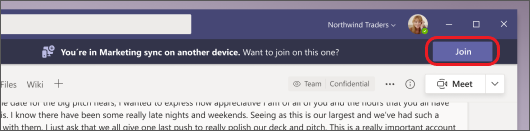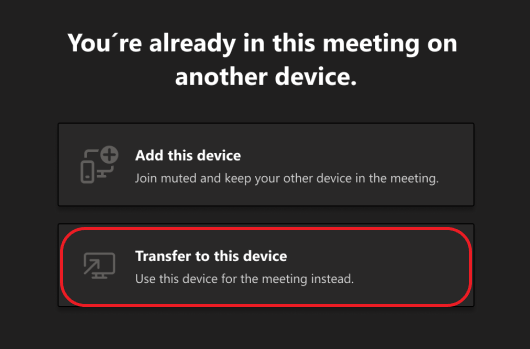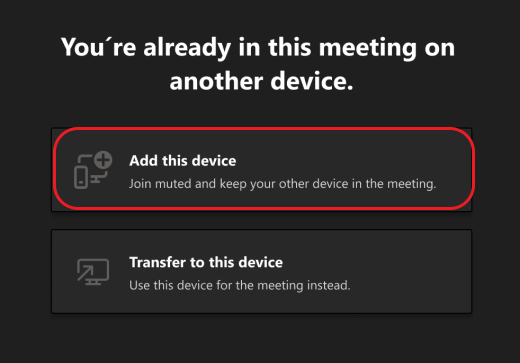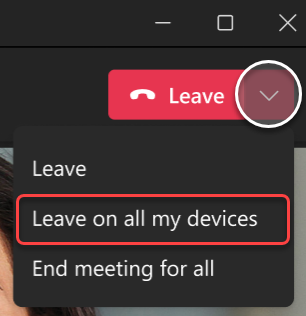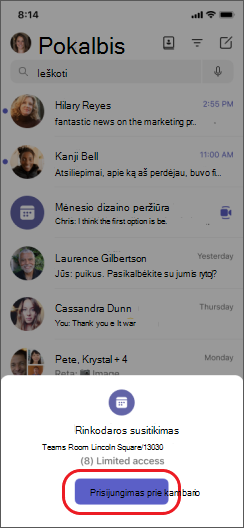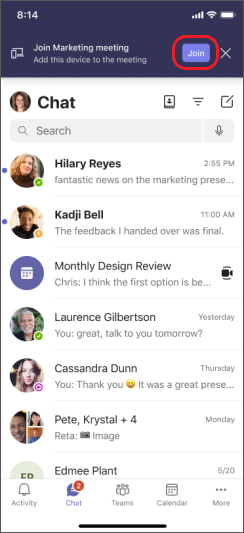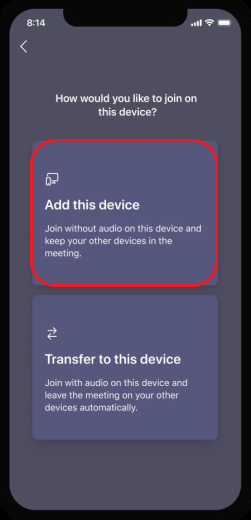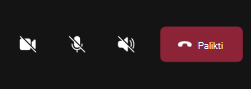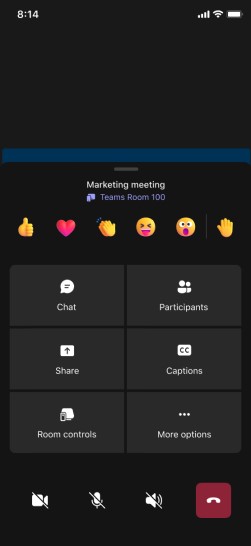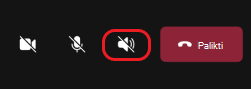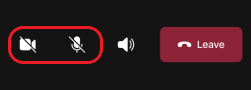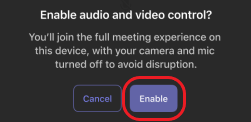Prisijungimas prie "Microsoft Teams" susitikimo antrame įrenginyje
Jei prisijungėte prie susitikimo viename įrenginyje, galite prisijungti prie jo kitame įrenginyje tuo pačiu metu. Pavyzdžiui, jei jau esate susitikime nešiojamajame kompiuteryje, taip pat galite prisijungti prie telefono ir bendrinti tiesioginį vaizdą, valdyti pateiktį telefonu ir dar daugiau.
Susitikimą galite perkelti į antrą įrenginį arba laikyti abu įrenginius susitikime.
Susitikimo perdavimas iš vieno įrenginio į kitą
-
Būdami susitikime viename įrenginyje, atidarykite antrą "Teams" (įrenginį, į kurį norite perkelti susitikimą).
-
Naujajame įrenginyje pasirinkite Prisijungti prie skambučio.
-
Pasirinkite Perkelti į šį įrenginį.
-
Galite nustatyti susitikimo garso ir vaizdo nuostatas naujajame įrenginyje, tada pasirinkti Prisijungti.
Kai prisijungsite prie susitikimo naujajame įrenginyje, jūsų pirmasis įrenginys išeis iš susitikimo.
Antrojo įrenginio įtraukimas į susitikimą
-
Kai esate susitikime viename įrenginyje, atidarykite antrą "Teams".
-
Antrame įrenginyje pasirinkite Prisijungti.
-
Pasirinkite Įtraukti šį įrenginį.
Siekiant išvengti aido efekto, "Teams" automatiškai išjungs fotoaparatą ir mikrofoną antrame įrenginyje prieš jam įeinant į susitikimą. Kai jis bus prijungtas, galėsite įjungti arba išjungti mikrofoną ir fotoaparatą, jei reikia.
Naudodami abu įrenginius susitikime, dabar galite bendrinti turinį iš bet kurio iš jų.
Išeiti iš susitikimo visuose įrenginiuose
Užtikrinkite savo privatumą išeidami iš susitikimo visuose įrenginiuose, kuriuose prisijungėte vienu bakstelėjimu. Nesvarbu, ar įėjote į susitikimą naudodami mobilųjį telefoną, darbalaukį ar "Teams Room", galite iškart uždaryti skambutį visame kame.
Norėdami išeiti iš susitikimo visuose įrenginiuose:
-
"Teams" susitikimo lange pasirinkite rodyklę šalia Palikti , kad atidarytumėte išplečiamąjį meniu Išeiti iš susitikimo .
-
Pasirinkite Išeiti visuose mano įrenginiuose.
Susiję straipsniai
Telefoną galite naudoti kaip pagalbinį įrenginį tiek asmeniškai, tiek virtualiems susitikimams.
Svarbu: Įsitikinkite, kad telefone atnaujinote į naujausią "Teams" versiją prieš prisijungdami prie jos kaip pagalbinis įrenginys.
Mobiliojo įrenginio kaip pagalbinio įrenginio įtraukimas į netoliese esantį susitikimą
Jei dalyvaujate asmens susitikime, kurio vieta yra "Microsoft Teams Room" arba "Surface Hub", galite prisijungti naudodami mobilųjį įrenginį, kai būsite ten. Galite prisijungti, kai susitikimas prasidės, arba bet kuriuo susitikimo metu.
Pastaba: Kad galėtumėte naudoti "iPhone" kaip kambario pagalbinį įrenginį, turite būti toje pačioje organizacijoje kaip "Teams Room" arba "Surface Hub" susitikimas.
Pastaba: Ši funkcija galima "Android" ir "iPhone". Jei naudojate "Surface Hub", "iPhone" įrenginyje gali neveikti nuotolinio kambario parinktis. Netrukus bus teikiamas nuotolinis kambarių palaikymas "Surface Hub".
-
Įrenginyje įjunkite "Bluetooth" ir įsitikinkite, kad jis įgalintas "Teams".
-
Atidarykite "Teams", kai esate susitikimų kambaryje.
-
Ekrano apačioje bakstelėkite Prisijungti su kambariu arba Ekrano viršuje bakstelėkite Prisijungti . Vienu metu būsite prijungti kambaryje ir "iPhone".
Siekiant išvengti aido efekto, "Teams" automatiškai išjungs garsiakalbį, kamerą ir mikrofoną antrame įrenginyje prieš jam įeinant į susitikimą. Kai jis bus prijungtas ir pereisite iš susitikimų kambario, galėsite įjungti arba išjungti garsiakalbį, kamerą ir mikrofoną, kad galėtumėte reaguoti, kalbėtis, bendrinti ir kt.
Telefono kaip pagalbinio įrenginio įtraukimas į virtualų susitikimą
Jei prisijungėte prie susitikimo naudodami nešiojamąjį kompiuterį, turite galimybę prisijungti prie jo telefone tuo pačiu metu. Tai gali būti naudinga, jei, pvz., telefone yra turinio, kurį norite bendrinti.
-
Kai esate susitikime viename įrenginyje, atidarykite antrą "Teams". Bakstelėkite Prisijungti.
-
Bakstelėkite Įtraukti šį įrenginį.
Siekiant išvengti aido efekto, "Teams" automatiškai išjungs garsiakalbį, kamerą ir mikrofoną antrame įrenginyje prieš jam įeinant į susitikimą. Kai jis bus prisijungtas ir pereisite iš susitikimų kambario, galėsite įjungti arba išjungti garsiakalbį, kamerą ir mikrofoną.
Naudodami telefoną galite reaguoti, kalbėtis, bendrinti ir kt.
Garsiakalbio, fotoaparato arba mikrofono įjungimas iš pagalbinio įrenginio
Jei pasitraukėte nuo netoliese esančio ar virtualaus susitikimo, galite įjungti garsiakalbį, kamerą arba mikrofoną iš pagalbinio įrenginio, kad įtrauktumėte į pokalbį.
-
Norėdami įjungti garsiakalbį, tiesiog bakstelėkite Garsiakalbis
-
Norėdami įjungti fotoaparatą arba mikrofoną, ekrano apačioje bakstelėkite Fotoaparato
-
Tada bakstelėkite Įgalinti.
Dabar, jei reikia, galite naudoti garsiakalbį, fotoaparatą arba mikrofoną.
Išeiti iš susitikimo visuose įrenginiuose
Užtikrinkite savo privatumą išeidami iš susitikimo visuose įrenginiuose, kuriuose prisijungėte vienu bakstelėjimu. Nesvarbu, ar įėjote į susitikimą naudodami mobilųjį telefoną, darbalaukį ar "Teams Room", galite iškart uždaryti skambutį visame kame.
Norėdami išeiti iš susitikimo visuose įrenginiuose:
-
"Teams" susitikimo lange bakstelėkite Išeiti
-
Bakstelėkite Išeiti visuose mano įrenginiuose.